项目地址:
https://github.com/er10yi/MagiCude/releases
安装步骤:
1.下载MagiCude.tar.gz,解压后,MagiCude目录下执行以下命令,初始化文件和密码
docker-compose -f initconfig/docker-compose-init.yaml up --build
如果没有报错,会有前端的账号密码并提示执行步骤2(其他密码可以查看install.info)
2.执行以下命令,启动
docker-compose up -d --build
所有容器启动后稍等片刻,使用第一步的前端账号密码登录(登录提示502证明服务没完全启动),未修改nginx端口的情况下
本地部署,则访问 http://127.0.0.1 进行登录
服务器部署,则访问 http://服务器ip 进行登录
可能会遇到的问题
1.容器全部启动了,但无法登录,使用以下命令重启center和agent
docker-compose restart center
docker-compose restart agent
? 之后再重新登录应该就正常了
?如果还是不行,就docker-compose restart后再重试(win下可能需要重启一两次才行,看运气…)
2.扫描127.0.0.1没有任何端口
? agent运行的容器没有开放端口,所以肯定扫不到的,可以扫宿主机的ip
3.登录后没有看到agent在线,使用以下命令重启agent
? docker-compose restart agent
? 然后等一会应该能看到agent在线了
如果还有其他问题,可以docker-compose logs -f自己看日志
4.如何卸载
docker-compose down
docker-compose -f initconfig/docker-compose-init.yaml down
我遇到的问题
启动初始化完成正常
docker-compose -f initconfig/docker-compose-init.yaml up --build
第二步启动容器报错53端口被占用

使用命令netstat -tanlp查看端口占用情况,发现53端口被system-resolv占用,尝试kill,发现kill不掉。
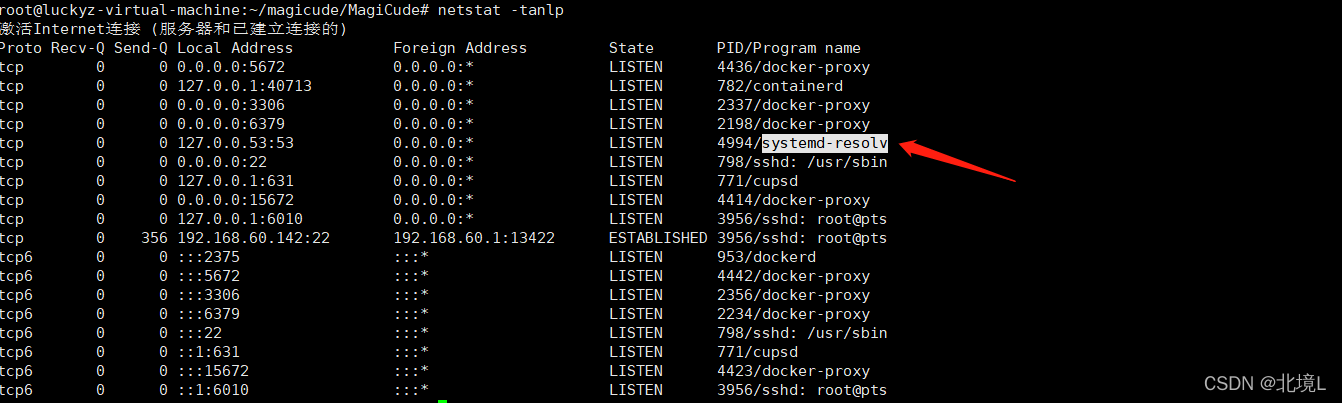
参考https://blog.csdn.net/qq_24924187/article/details/109197505
1、先停用 systemd-resolved 服务
systemctl stop systemd-resolved
2、编辑 /etc/systemd/resolved.conf 文件
vi /etc/systemd/resolved.conf
3、换下面说明更改,然后按一下“esc”键,再输入“:wq”(不要输入引号),回车保存即可。
[Resolve]
DNS=8.8.8.8 #取消注释,增加dns
#FallbackDNS=
#Domains=
#LLMNR=no
#MulticastDNS=no
#DNSSEC=no
#Cache=yes
DNSStubListener=no #取消注释,把yes改为no
4、最后运行下面命令即可。
ln -sf /run/systemd/resolve/resolv.conf /etc/resolv.conf
至此,搭建成功。但是bug比较多,期待作者继续完善。